Bila kita membuat daftar isi di ms word ini secara manual maka akan memakan waktu lama. Sudah tahu daftar isi itu apa? Daftar isi adalah halaman yang menyajikan semua isi dari judul judul utama di setiap halaman dari awal halaman sampai akhir halaman. Berikut ini adalah cara membuat daftar isi otomatis dengan mudah di ms word, simak dan praktekkan.
Membuat Daftar Isi Otomatis Ms Word
- Lihat baris di daerah serong sebelah kanan kemudian pada horizontal ruler klik kemudian aktifkan 2 tabulasi tergantung kebutuhan jika aktif ditandai siku.
- Ketik halaman judul kemudian klik kanan pada lembar kerja kemudian pilih Paragraph.
- Pilih Tabs.
- Pilih 13,77 pada “Tab stop position” (sesuaikan dengan tab stop yang di buat) Pada bagian leader pilih 2,lalu klik set dan oke.
- Waktu setelah kursor berada di bagian belakang halaman judul lalu tekan spasi nanti akan muncul garis titik-titik, jika tekan spasi sekali lagi akan pindah ke tab stop berikutnya, ketik nomor halaman dan tekan enter untuk pindah baris .
- Ketik halaman pengesahan, letakkan kurso di bagian belakang halaman pengesahan, tekan spasi 2 kali seperti pada langkah ke-5
- Begitu seterusnya kemudian lakukan langkah 5 berulang.
- Finish dan save.
Naahh gimana? Cara di atas memang sangat
mudah karena selain menghemat waktu pengerjaan daftar isi dapat terisi
secara otomatis. Oke demikianlah Cara Membuat Daftar Isi Otomatis Microsoft Word. Semoga bermanfaat ! 
www.inijalanku.com

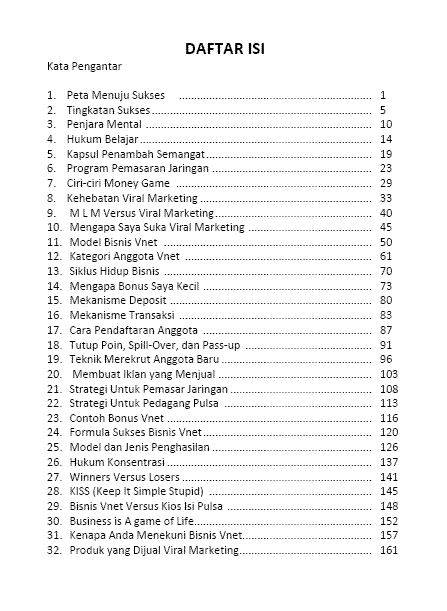

0 komentar: on "Cara Membuat Daftar Isi Otomatis Microsoft Word"
Posting Komentar